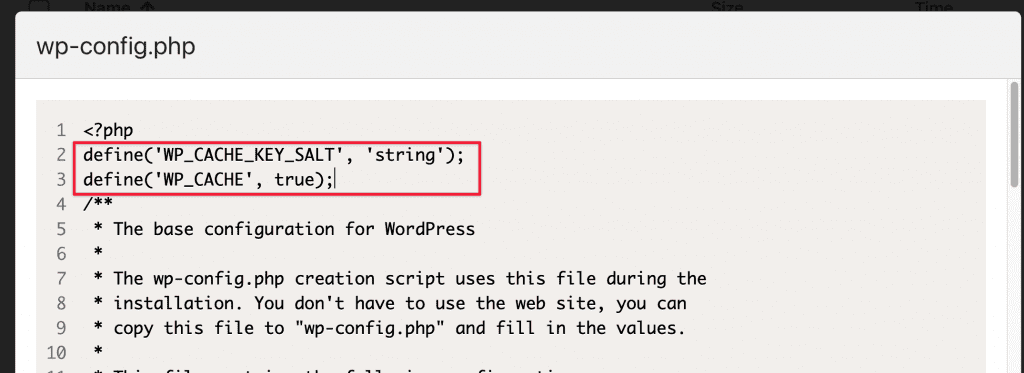Hướng dẫn cài đặt cấu hình Redis lên HestiaCP
Cài đặt cấu hình Redis lên HestiaCP để tăng tốc website.
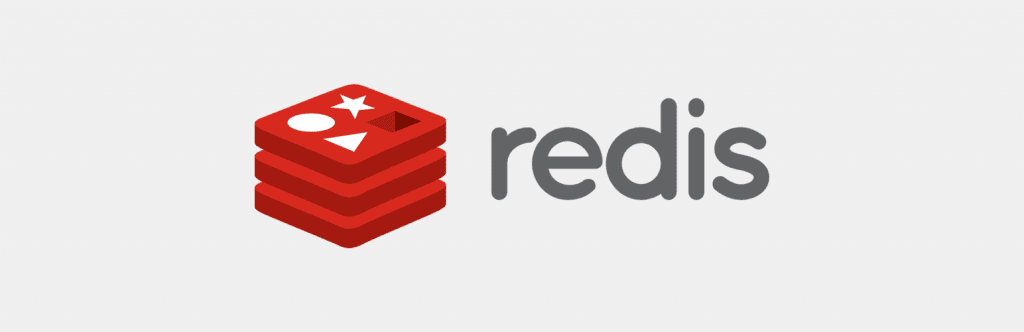
I. Tổng quan
Redis là gì?
Redis là một phần mềm mã nguồn mở (Open-source) có tác dụng lưu trữ cấu trúc dữ liệu vào bộ nhớ (RAM) trên máy chủ. Phần mềm này có thể được sử dụng như một cơ sở dữ liệu hoặc dùng làm bộ nhớ đệm (cache).
Đối với website WordPress, Redis có thể sử dụng để lưu những dữ liệu đệm khi xử lý được khai báo bởi lớp WP_Object_Cache. Nói một cách ngắn gọn và dễ hiểu, thì Object Cache trong WordPress sẽ giúp máy chủ tiết kiệm thời gian xử lý những truy vấn trong PHP hoặc Database bằng việc lưu các dữ liệu đệm vào một nơi nào đó, và Redis sẽ giúp chúng ta lưu trữ các dữ liệu này vào bộ nhớ để có tốc độ truy xuất nhanh hơn là lưu vào ổ cứng.
Redis-PHP là gì?
Redis php là một phần mở rộng cho PHP cung cấp API để giao tiếp với kho lưu trữ khóa giá trị của Redis.
II. Các bước thực hiện
Để cài đặt cấu hình Redis lên HestiaCP bạn thực hiện với 4 bước cài đặt và 1 bước cấu hình trên website như sau.
Bước 1: Đăng nhập SSH vào hệ thống
Để thực hiện cài đặt bạn cần truy cập vào server thông qua giao thức SSH.
Bước 2: Cài đặt Redis server lên HestiaCP
Đầu tiên mình sẽ cài đặt package redis-server với lệnh sau. Nếu hiện thông báo chọn Y/N bạn nhập vào Y tương ứng là Yes để thực hiên nhé.
sudo apt update sudo apt install redis-server sudo systemctl enable redis-server
Sau khi cài xong bạn hãy netstat lên để kiểm tra xem redis đã lắng nghe chưa. Nếu netstat và hiện kết quả như bên dưới là đã thành công bước cài đặt.
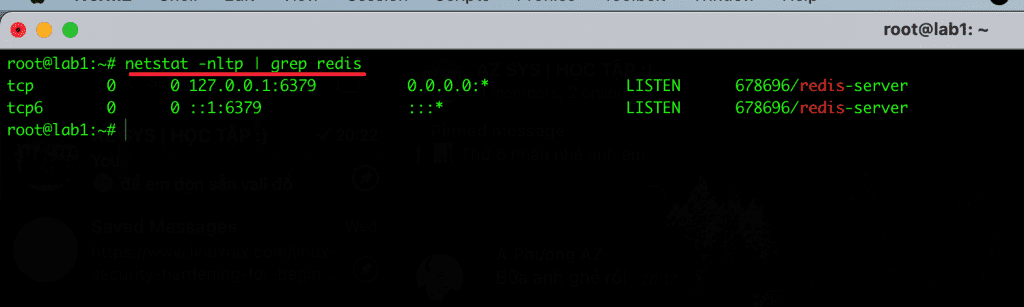
Bước 2: Cấu hình Redis
Sau khi cài package xong bạn mở file redis.conf thực hiện điều chỉnh cấu hình như sau. Hãy sử dụng lệnh vi, vim hoặc nano để chỉnh sửa. Ở đây mình sử dụng lệnh vi mặc định để chỉnh sửa.
vi /etc/redis/redis.conf
Sau khi đã mở được file lên, bạn hãy di chuyển con trỏ đến các dòng và sửa lại như sau.
- maxmemory 256mb (có thể tăng thêm nếu RAM VPS của bạn nhiều)
- maxmemory-policy allkeys-lru
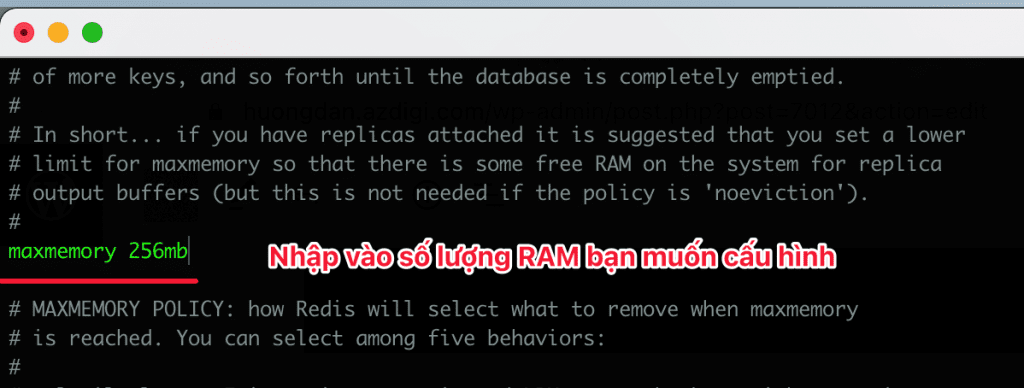
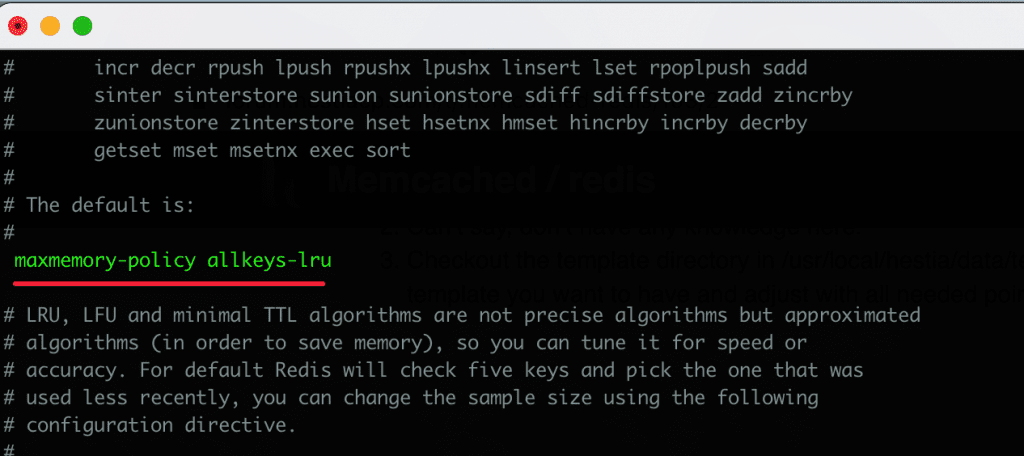
Sau khi đã điều chỉnh và lưu lại bạn thực hiện khởi động lại redis để áp dụng các thay đổi
sudo systemctl restart redis-server
Bước 3: Cài đặt PHP Extension Redis
Tiếp theo bạn cần cài đặt Extension php redis để làm môi trường giao tiếp kết nối. Để cài đặt bạn thực hiện cài với lệnh sau.
sudo apt install php-redis
Trình cài đặt sẽ tự động bật tiện ích mở rộng redis cho tất cả các phiên bản PHP được cài đặt sẵn. Nếu bạn cài đặt phiên bản PHP mới nhất, bạn có thể sử dụng lệnh dưới đây để kích hoạt module redis.
Ví dụ mình đang sử dụng PHP 7.4 mình sẽ bật với lệnh sau
sudo phpenmod -v 7.4 -s ALL redis
Sau khi cài xong Extension redis php bạn có thể kiểm tra nhanh bằng file info.php . Mình sẽ thực hiện tạo 1 file info.php trong mã nguồn với nội dung file như sau
<?php phpinfo(); ?>
Sau đó bạn truy cập my-domain/info.php và tìm đến dòng Redis. Nếu hiện như ảnh bên dưới là bạn đã cài thành công.
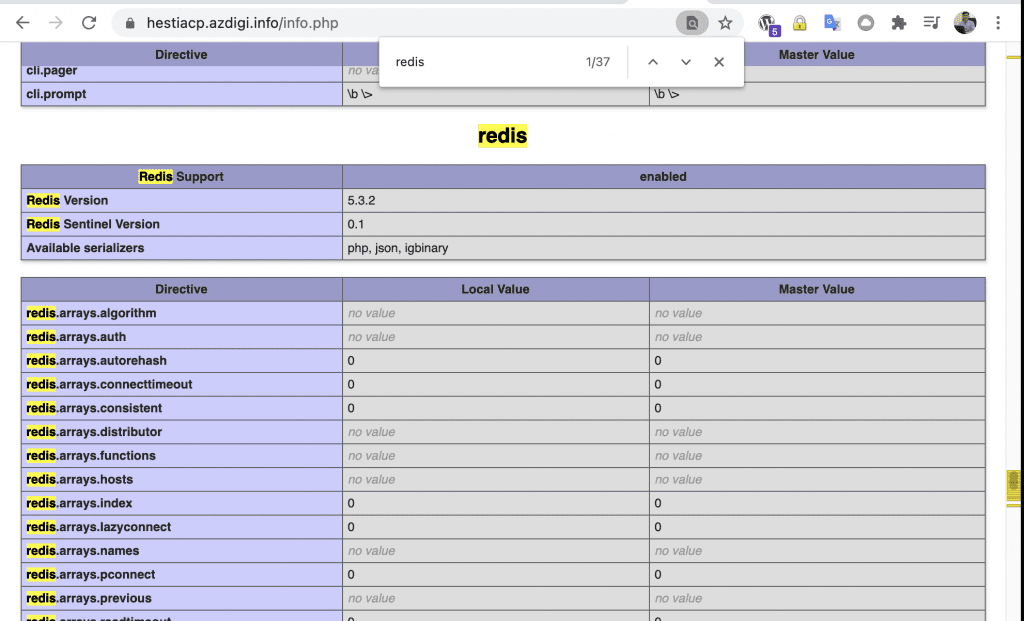
Bước 4: Kiểm tra kết nối đến Redis server
Để kiểm tra kết nối bạn sử dụng công cụ redis-cli có sẳn để kiểm tra kết nối như sau.
root@lab1:~# redis-cli 127.0.0.1:6379> ping PONG 127.0.0.1:6379>
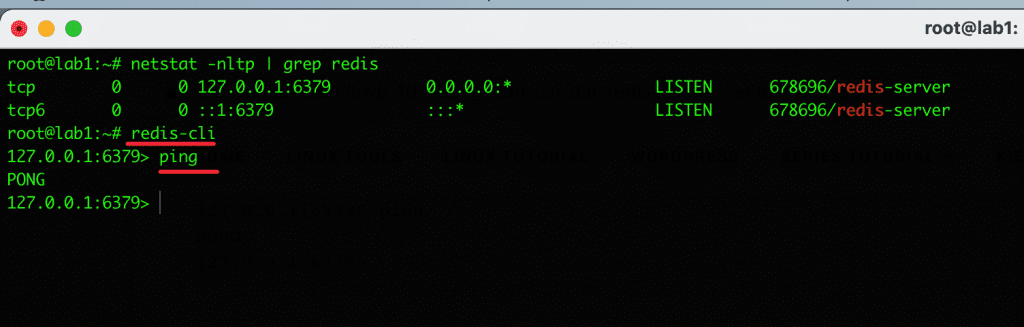
Bước 5: Cấu hình Redis lên website
Sau khi cài đặt Redis lên HestiaCP xong, bạn hãy cấu hình Redis lên website để hoạt động. Mỗi mã nguồn sẽ có cách cấu hình khác nhau. Ở bài viết này mình chỉ hướng dẫn cấu hình trên WordPress bằng Plugin chuyên dụng của nhà phát triển Redis.
Mình sẽ sử dụng Plugin Redis Object Cache để cấu hình.
Trước khi cài đặt bạn mở file wp-config.php và thêm đoạn mã sau để xác thực khóa.
define('WP_CACHE_KEY_SALT', 'string');
define('WP_CACHE', true);
Tiếp theo bạn hãy cài đặt Plugin Redis Object Cache . Nó cài đặt một tập lệnh PHP giúp WordPress giao tiếp với Redis.
Sau khi cài đặt plugin bạn cần kích hoạt nó. Điều hướng đến Cài đặt => Redis và click vào “Enable Object Cache” và chắc chắn rằng Status hiển thị “Connected”. Nếu không, hãy đảm bảo bạn đã thêm cấu hình vào file wp-config.php như ở trên.
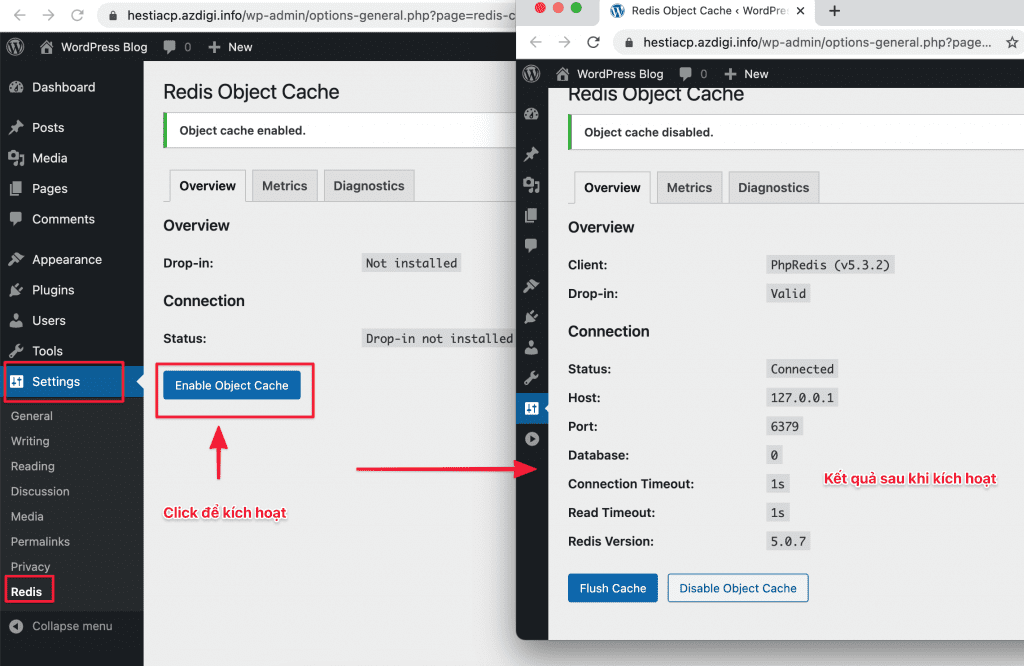
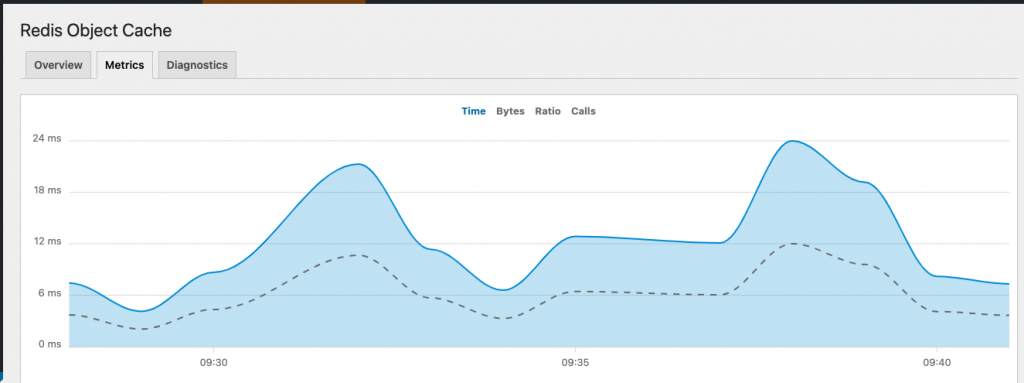
III. Tổng kết
Qua bài Hướng dẫn cài đặt cấu hình Redis lên HestiaCP hi vọng bài viết mang lại nhiều điều mới mẽ cho bạn, giúp bạn có thể cài đặt thành công mà không gặp bất kỳ trở ngại nào, từ đó có một máy chủ mạnh mẽ hoạt động ổn định.
Nếu các bạn cần hỗ trợ các bạn có thể liên hệ bộ phận hỗ trợ theo các cách bên dưới:
- Hotline 247: 0839 30 3745
- Ticket/Email: Bạn dùng email đăng ký dịch vụ gửi trực tiếp về: [email protected].